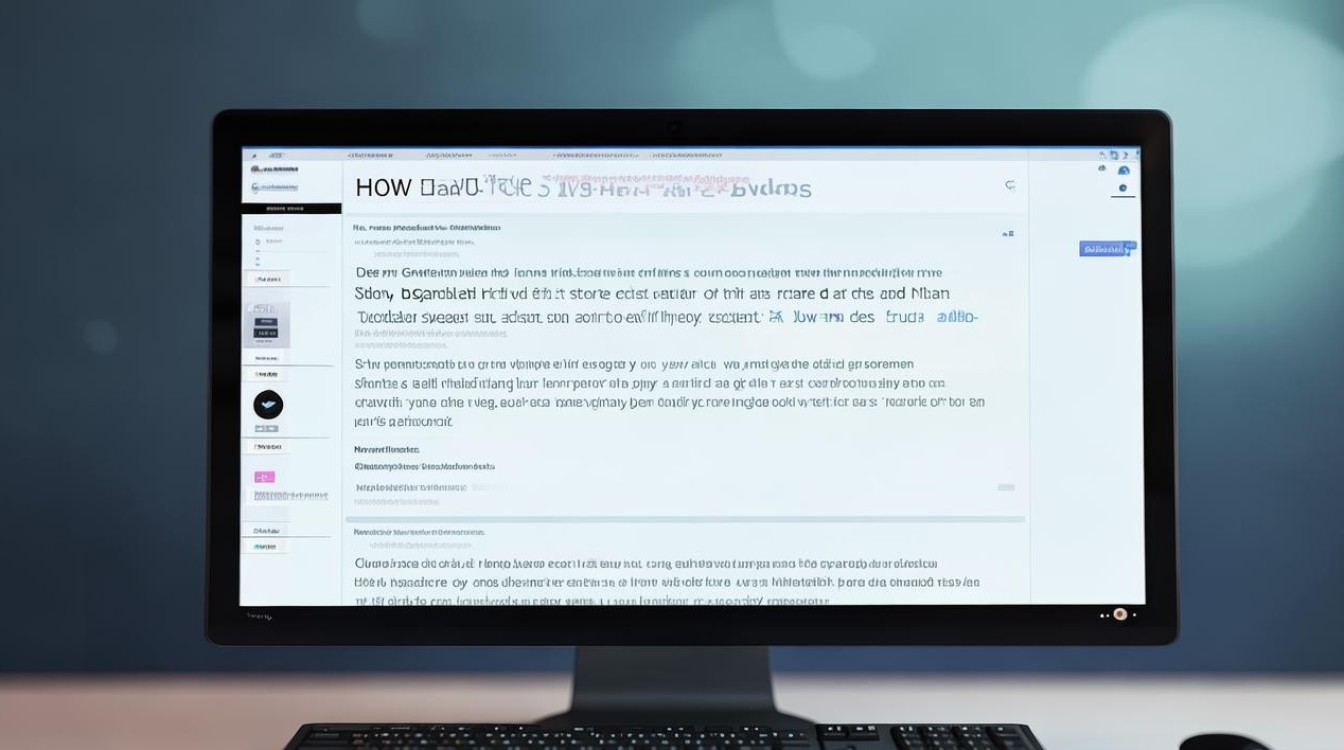amd驱动重复安装
shiwaishuzidu 2025年4月23日 19:52:09 驱动 14
AMD驱动重复安装可能导致系统不稳定、冲突,还可能占用额外空间,一般无需重复装,若需重装应先彻底卸载旧驱动,再按正确步骤安装新驱动以确保正常。
AMD驱动重复安装是一个在电脑使用过程中较为常见且需要谨慎处理的问题,以下将详细阐述与之相关的各个方面:
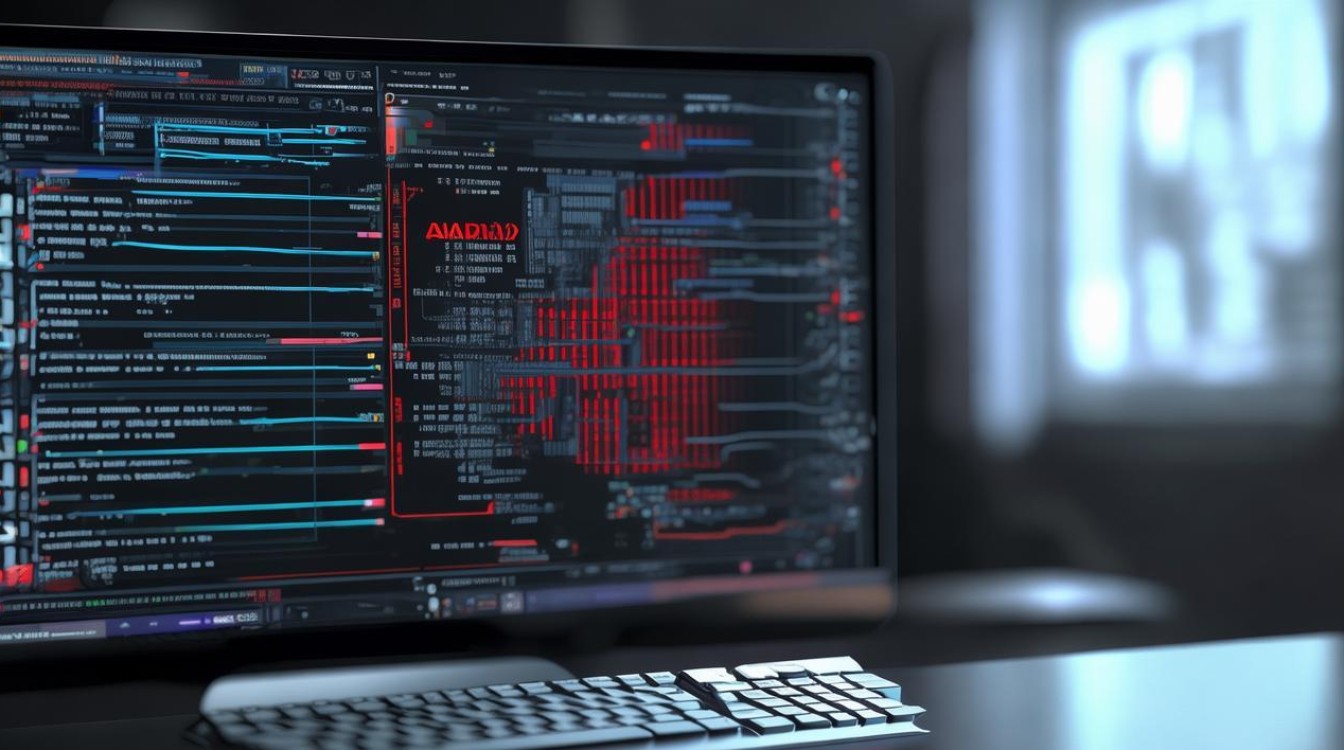
AMD驱动重复安装的原因
-
用户误操作:部分用户可能因对电脑操作不熟悉,在不确定驱动是否已正确安装的情况下,多次点击安装程序,导致驱动重复安装,一些新手用户看到安装提示时,未仔细查看进度或完成状态,就再次启动安装程序。
-
系统更新或重装后:当操作系统进行更新,尤其是重大版本更新时,可能会影响原有AMD驱动的兼容性,系统会提示更新驱动,在重装系统后,用户需要重新安装各种驱动程序,包括AMD驱动,若之前的系统残留文件未清理干净,可能会出现重复安装的情况。
-
驱动自动更新机制:AMD驱动自身具备自动更新功能,当网络连接正常且设置为自动更新时,一旦有新的驱动版本发布,就会自动下载并安装,如果用户在自动更新过程中手动干预,如再次启动安装程序,就可能引发重复安装。
-
软件冲突或故障:某些安全软件、系统优化工具等可能与AMD驱动安装程序产生冲突,导致安装过程异常,使用户误以为安装失败而再次尝试安装,AMD驱动安装程序本身可能出现故障或损坏,也会导致重复安装问题。
AMD驱动重复安装的影响
-
系统资源占用:每次安装驱动都会占用一定的系统资源,包括CPU、内存和硬盘空间,重复安装会使这些资源被多次占用,可能导致系统运行速度变慢,尤其是在配置较低的电脑上,这种影响会更加明显,在安装过程中,系统需要解压安装文件、复制文件到系统目录、配置注册表等操作,这些都会消耗系统资源。

-
注册表冗余:驱动安装过程中会在系统注册表中写入大量信息,重复安装会导致注册表中产生大量冗余项,过多的注册表冗余项可能会影响系统的稳定性和性能,甚至导致系统出现错误或崩溃,可能会出现某些软件无法正常启动、系统蓝屏等问题。
-
驱动兼容性问题:不同版本的AMD驱动可能存在兼容性差异,重复安装可能会导致多个版本的驱动文件同时存在于系统中,从而引发兼容性问题,新安装的驱动可能与旧版本的驱动文件发生冲突,导致显卡无法正常工作,出现花屏、死机等现象。
如何避免AMD驱动重复安装
-
仔细确认安装状态:在安装AMD驱动之前,先通过设备管理器检查显卡驱动是否已安装以及版本信息,如果驱动已安装且版本较新,无需再次安装,安装过程中,耐心等待安装完成,确保安装程序正常结束,不要随意中断或重复启动安装程序。
-
合理设置驱动更新方式:如果不想频繁手动更新驱动,可以将AMD驱动的自动更新功能设置为合适的选项,如仅在有重要更新时自动更新,或者关闭自动更新功能,手动定期检查更新,注意关注AMD官方网站发布的驱动更新说明,了解新版本驱动的改进内容和适用情况,避免不必要的更新。
-
卸载旧驱动后再安装:如果需要重新安装AMD驱动,建议先彻底卸载旧驱动,可以通过控制面板中的“程序和功能”找到AMD显卡相关的驱动程序进行卸载,对于一些难以卸载干净的驱动残留文件,可以使用第三方工具如DDU(Display Driver Uninstaller)进行深度卸载,以确保系统处于干净的状态,然后再进行新驱动的安装。

-
避免软件冲突:在安装AMD驱动时,暂时关闭可能与驱动安装产生冲突的安全软件、系统优化工具等,安装完成后,再根据需要重新启用这些软件,并确保其设置不会对AMD驱动造成干扰。
AMD驱动重复安装后的解决方法
-
卸载重复驱动:如果发现AMD驱动重复安装了,首先需要卸载多余的驱动,通过控制面板中的“程序和功能”找到对应的AMD显卡驱动程序,右键点击选择“卸载”,如果有多个版本的驱动,需要逐一卸载,确保只保留一个最新版本的驱动,卸载完成后,重启电脑,让系统重新识别显卡并安装正确的驱动。
-
清理注册表:使用注册表编辑器或专业的注册表清理工具,清理与AMD驱动相关的冗余注册表项,在操作注册表时要非常小心,避免误删重要信息,可以先备份注册表,然后在备份的基础上进行清理,具体操作是按下Win+R键,输入“regedit”打开注册表编辑器,通过查找与AMD显卡相关的键值,如“AMD”“ATI”等,将无效或重复的键值删除。
-
使用系统还原:如果驱动重复安装导致系统出现问题,且上述方法无法解决,可以考虑使用系统还原功能,系统还原可以将系统恢复到之前的一个正常状态,前提是在问题出现之前创建了系统还原点,在Windows系统中,可以通过“控制面板”中的“系统和安全”选项进入“系统保护”设置,点击“系统还原”按钮,按照提示选择一个合适的还原点进行还原。
AMD驱动安装的注意事项
- 下载正确版本:从AMD官方网站下载驱动程序时,要确保选择与自己显卡、匹配、包括,